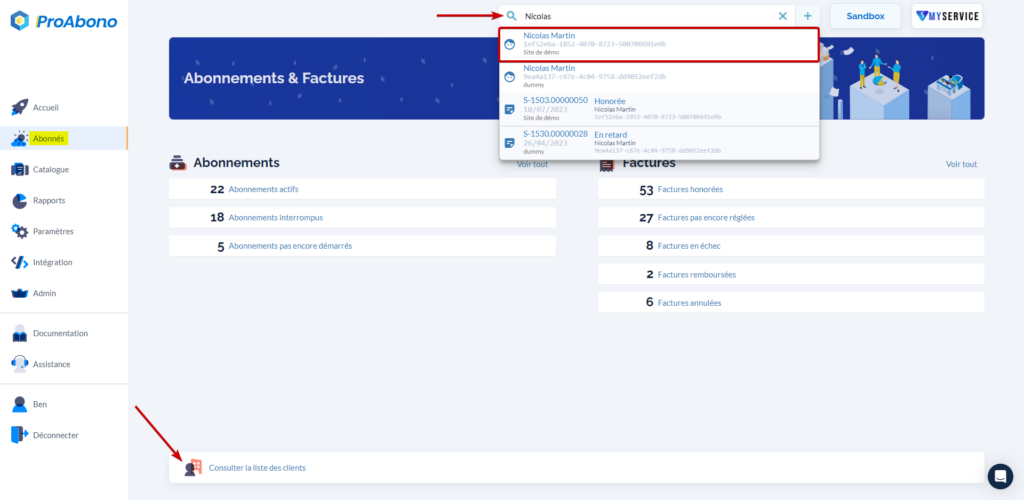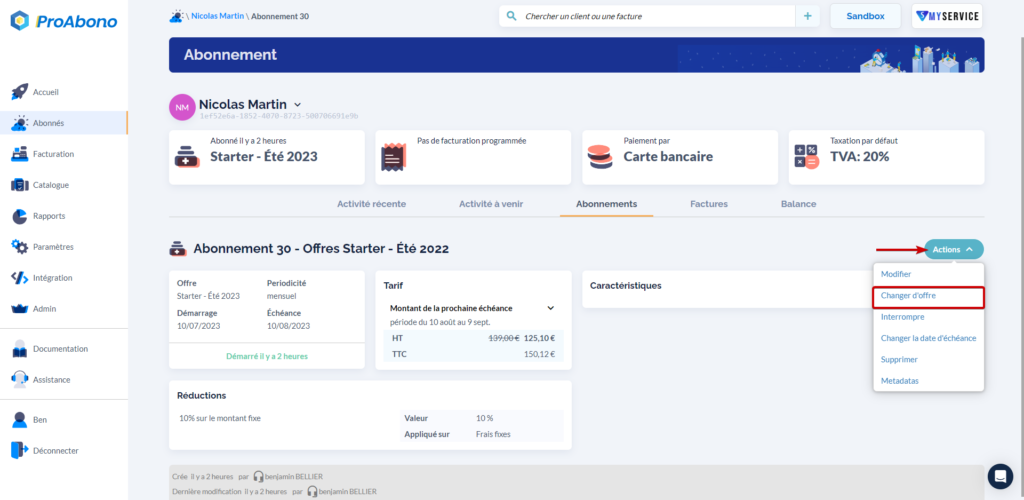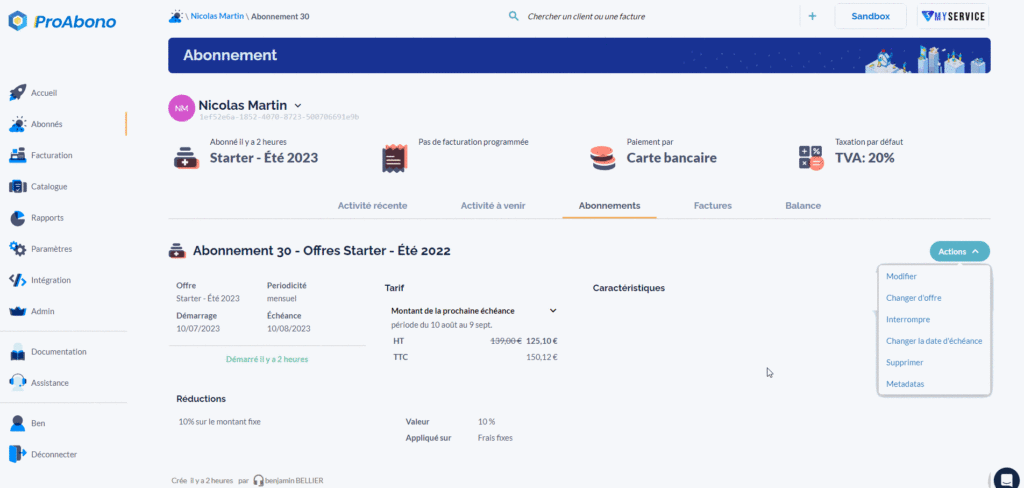Contexte
Le changement d’offre vous permet de facilement faire la transition d’un abonnement actif de l’un de vos clients vers un nouvel abonnement basé sur une offre existante de votre catalogue.
Le changement d’offre peut être fait de manière immédiate ou a l’échéance (à la fin de la période courante de l’abonnement actuel d’un client).
Pour en savoir plus sur le changement d’offre, veuillez consulter l’article : changement d’offre
1. Procédure
1) Rendez-vous sur la section Abonnés.
- Cliquez sur le bouton “Abonnés” depuis le menu de gauche.
- Sélectionnez l’abonnement concerné en partant du client (ou en cherchant dans la liste de vos abonnements).
2) Accédez au formulaire de changement d’offre
- Cliquer sur le bouton “Action” de la fiche détaillée de l’abonnement sur lequel vous souhaitez effectuer le changement d’offre.
3) Paramétrez le changement d’offre.
Une fois dans le menu d’édition du changement d’offre, il sera possible de :
- Choisir l’offre vers laquelle vous désirez basculer l’abonnement actuel de votre client.
- Personnaliser tous les éléments qui la composent afin de créer un abonnement sur mesure pour votre client (facultatif, vous pouvez aussi simplement conserver l’offre dans sa configuration initiale)
- Choisir quand le changement d’offre prendra effet :
- Immédiatement
- À l’échéance (= A la fin de la période en cours)
4) Validez
- Il ne reste plus qu’à cliquer sur “Enregistrer” en bas de page, pour prendre en compte le changement d’offre.
- En fonction de votre choix du moment de prise d’effet, le nouvel abonnement sera :
- Actif
- Programmé pour devenir Actif à la fin de la période courante.
2. Avec l’API
Vous pouvez aussi utiliser l’API pour réaliser un changement d’offre